매칭 월 기준으로 날짜의 수를 계산
_이 기사에서는 Microsoft Excel에서 월 기준과 일치하는 날짜 수를 계산하는 방법을 배웁니다. 이 문제를 해결하려면 어떤 기능을 사용해야하며, 기능이 작동하지 않는 경우 대체 무엇을 사용해야합니까? _
이 쿼리를 해결하기 위해 어떤 함수를 사용해야하며 그 이유는 무엇입니까?
이 경우 IF 및 Month 함수와 함께 SUM 함수를 사용하거나 MONTH 함수와 함께 SUMPRODUCT IF 함수를 사용할 수 있습니다.
SUM 함수는 총 수를 수행하여 기준에 속하는 날짜 수를 계산하는 데 도움이됩니다. IF 함수는 수식 아래의 기준을 언급하는 데 도움이됩니다.
-
MONTH 기능은 매칭 월을 제공하는 데 도움이됩니다.
대신 SUMPRODUCT 함수를 MONTH 함수와 함께 사용할 수 있습니다.
예를 들어 이해합시다 :-
날짜 범위가 있고 다른 셀에는 월 기준 목록이 있습니다.
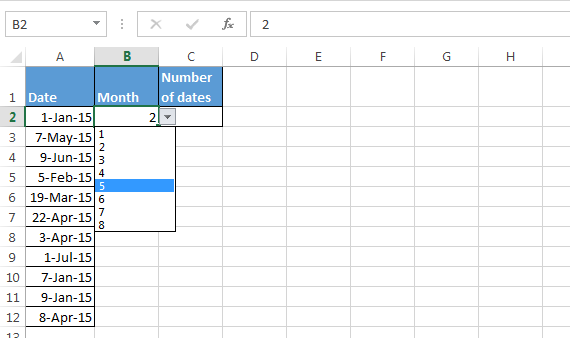
아래 단계를 따르십시오 :-
C2 셀에 수식 입력 = SUM (IF (MONTH (A2 : A12) = B2,1))
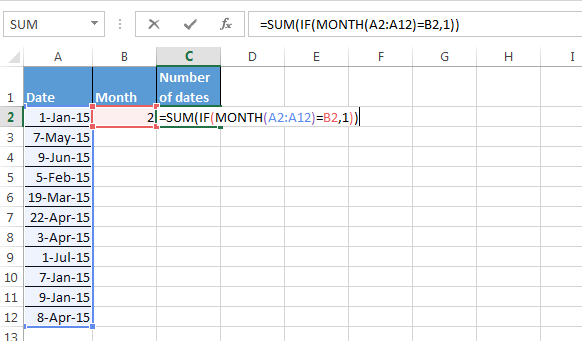
Ctrl + Shift + Enter 키를 누르십시오. 함수는 1을 반환합니다
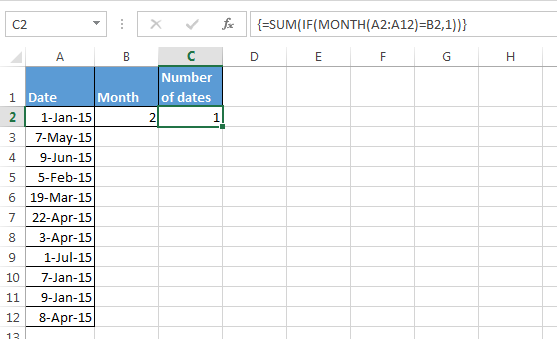
Sumproduct 함수를 사용하여 월 기준과 일치하는 날짜 수를 계산하는 방법은 무엇입니까?
아래 단계를 따르십시오 :-
D2 셀에 수식 입력 = SUMPRODUCT (-(MONTH (A2 : A12) = B2))
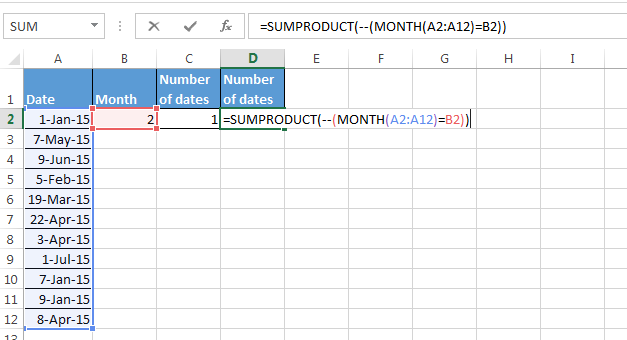
-
엔터 키를 치시오.
-
이 함수는 1을 반환합니다
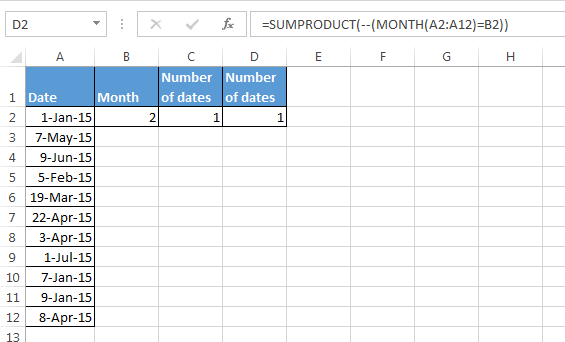
결론 :-* 목록에서 월을 선택하면 선택에 따라 날짜 수가 변경됩니다.
_ 블로그가 마음에 들면 Facebook에서 친구들과 공유하세요. Twitter와 Facebook에서도 팔로우 할 수 있습니다 ._
_ 우리는 여러분의 의견을 듣고 싶습니다. 우리가 작업을 개선, 보완 또는 혁신하고 더 나은 서비스를 제공 할 수있는 방법을 알려주십시오. [email protected]_로 문의 해주세요